מילוי אוטומטי הוא, ברוב המקרים, כלי שימושי מאוד לגלישה באינטרנט. זה חוסך לך את הזמן של הקלדת דברים שוב ושוב וצורך להשתמש בכתובות אינטרנט שלמות. אם אתה מבקר לעתים קרובות בדף משנה מסוים באתר, אינך רוצה להקליד את כל כתובת האינטרנט בכל פעם, וכאן מילוי אוטומטי עוזר.
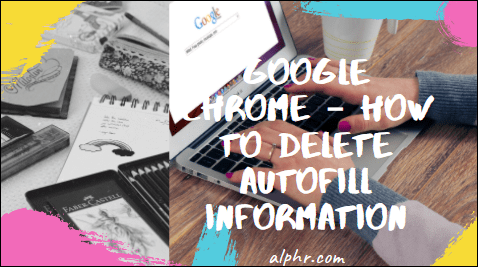
עם זאת, מילוי אוטומטי יכול גם להיות כאב. זה נוטה לצוץ כאשר אתה לא באמת צריך את זה, מפריע להגיע לדף האינטרנט שאליו אתה מכוון. לדוגמה, כאשר אתה עסוק ורוצה לעבור לדף הראשי של אתר אינטרנט, מילוי אוטומטי עשוי לקחת אותך לדף משנה שנהג לפקוד אותו.
אל תטעו, זו בעיה, ואנחנו כאן כדי לעזור לכם לתקן אותה. הנה איך להתמודד עם כלי המילוי האוטומטי בגוגל כרום ולאלף אותו.
כיצד למחוק מידע מילוי אוטומטי בגוגל כרום?
אם אתה בדרך כלל מעריץ של מילוי אוטומטי, אבל יש את הערך הזה שממשיך לקחת אותך לדף מסוים כאשר כל מה שאתה רוצה הוא לעבור לאתר הראשי, ההימור הטוב ביותר שלך יהיה מחיקה פיזית של מידע המילוי האוטומטי לפני הקשה על Enter. הנה איך לעשות את זה.
- התחל להקליד את כתובת האינטרנט של האתר המדובר
- כשתסיים להקליד את הכתובת, לחץ על Delete כדי להסיר את כל פרטי המילוי האוטומטי הנוסף
- לחץ על Enter
כך ניתן למחוק פיזית מידע מילוי אוטומטי בגוגל כרום. נכון, עדיין תצטרך להקליד את כל הכתובת, אבל לפחות לא תגיע לדף האינטרנט המעצבן הזה בכל פעם. אתה יכול גם להשתמש ב-Tab כדי לעבור בין אפשרויות החיפוש המומלצות באתר מתחת לשורת הכתובת.
כיצד להסיר מילוי אוטומטי מגוגל כרום?
הדרך היחידה לגרום לדפדפן שלך "לשכוח" את נתוני המילוי האוטומטי היא להסיר את נתוני המילוי האוטומטי לחלוטין. למרבה הצער, Google Chrome אינו מאפשר לך להסיר את נתוני המילוי האוטומטי עבור אתר אחד. הנה איך "לרענן" את אפשרויות המילוי האוטומטי בגוגל כרום.
- פתח את דפדפן Google Chrome.

- נווט אל סמל שלוש הנקודות בפינה הימנית העליונה של המסך.

- העבר את העכבר מעל כלים נוספים.

- בחר באפשרות נקה נתוני גלישה (לחלופין, תוכל להשתמש בקיצורי הדרך Ctrl + Shift + Del כדי לפתוח ישירות את נתוני הגלישה).

- כדי להסיר את נתוני המילוי האוטומטי, נווט אל הכרטיסייה מתקדם בכרטיסייה שצצה.

- בטל את הסימון של כל האפשרויות למעט נתוני מילוי אוטומטי של טופס.

- לחץ על נקה נתונים.

פעולה זו תנקה לחלוטין את נתוני המילוי האוטומטי של הטופס מדפדפן Google Chrome שלך. עם זאת, זה לא ישבית את אפשרות זכירת הנתונים האוטומטית של מילוי אוטומטי. מנקודה זו ואילך, Chrome יתחיל "לזכור" את האתרים והדפים שבהם אתה מבקר. ומלא את הטפסים למילוי אוטומטי.
כיצד להשבית את תכונת המילוי האוטומטי של Chrome?
למרבה הצער, כשמדובר בתכונת המילוי האוטומטי של טופס (שם Chrome מציע כתובת שלמה עבורך) היא מופעלת לצמיתות. במילים אחרות, לא ניתן להשבית את תכונת המילוי האוטומטי של טופס ב-Chrome. עם זאת, Chrome מספק את פונקציית המילוי האוטומטי עבור סיסמאות, אמצעי תשלום ודברים כגון כתובות ומידע למשלוח. ניתן להשבית את הגדרת המילוי האוטומטי עבור אלה.
סיסמאות
- פתח את הגדרות Google Chrome.

- נווט אל קטגוריית המילוי האוטומטי.

- לחץ על סיסמאות.

- כבה את אפשרות הכניסה האוטומטית.

על ידי השבתת תכונת Chrome זו, בכל פעם שתרצה להיכנס לאתר, תצטרך להזין את האישורים שלך לפני הכניסה. לחלופין, תוכל למחוק כל סיסמה שנשמרה בעבר על ידי עיון ברשימת הסיסמאות השמורות למטה. לחץ על סמל שלוש הנקודות לצד סיסמה ולחץ על הסר. למרבה הצער, אינך יכול להסיר את כל הסיסמאות בדרך זו.
שיטות תשלום
- פתח את הגדרות Google Chrome.

- תחת הקטגוריה מילוי אוטומטי, לחץ על אמצעי תשלום.

- כבה את המחוונים לצד שמור ומילוי אמצעי תשלום ואפשר לאתרים לבדוק אם יש לך אמצעי תשלום שמורים.

זה יוודא שפרטי התשלום שלך לא ימולאו אוטומטית ושאתרים לא יבדקו אם יש אמצעי תשלום שמורים.
כתובות ועוד
- פתח את הגדרות Google Chrome.

- בחר כתובות ועוד תחת מילוי אוטומטי.

- כבה את המחוון שליד שמור ומילוי כתובות.

לאחר שתכבה את התכונה הזו, Google Chrome לא ישמור או ימלא אוטומטית את המידע שלך הכולל כתובות משלוח ודוא"ל ומספרי טלפון. כדי להסיר את הכתובות השמורות כעת, סמן את הרשימה למטה ולחץ על סמל שלוש הנקודות לצד הכתובת שברצונך להסיר. לאחר מכן לחץ על הסר. למרבה הצער, תצטרך לעשות זאת באופן ידני עבור כל ערך.
כיצד להשבית ולנקות מידע מילוי אוטומטי מגוגל כרום?
הדרך היחידה להשבית לחלוטין את תכונת המילוי האוטומטי ב-Google Chrome היא על ידי ביצוע השיטות שהוזכרו לעיל. זכור כי השבתת תכונת המילוי האוטומטי של טופס בלתי אפשרי לחלוטין ב-Chrome. הדבר הקרוב ביותר לניקוי פרטי המילוי האוטומטי של הטופס הוא לנווט לתפריט נקה נתוני גלישה, סמן את התיבה לצד נתוני מילוי אוטומטי של טופס ובחר נקה נתונים.
אם באמת אכפת לך מהאפשרות למילוי אוטומטי, הדרך הטובה ביותר להימנע ממנה לחלוטין היא לבצע ניקוי פרטי טופס מילוי אוטומטי בכל פעם שאתה משתמש בדפדפן.
כיצד לנקות אמצעי תשלום בגוגל כרום?
אם ברצונך להשבית את הגדרת המילוי האוטומטי בעת הזנת פרטי תשלום, עיין בהוראות שהוזכרו לעיל. אם אתה רוצה להסיר אמצעי תשלום מגוגל, זה סיפור אחר לגמרי. הנה איך לעשות את זה.
- עבור אל //play.google.com/.

- היכנס לחשבון שלך (אם עדיין לא נכנסת).

- ברשימת האפשרויות משמאל, תראה את הערך אמצעי תשלום; לחץ עליו.

- במסך הבא, בחר ערוך אמצעי תשלום.

- אתה אמור לראות רשימה של אפשרויות שיטת תשלום זמינות.

- כדי לנקות אמצעי תשלום מ-Google, לחץ על הסר מתחת לכל אחד ואשר.

כיצד למחוק מידע מילוי אוטומטי בגוגל כרום באייפון?
אותו דבר שמעצבן אותך בגרסת שולחן העבודה/המחשב הנייד של Google Chrome יכול לעצבן אותך גם בגרסת הנייד/טאבלט. למעשה אתה יכול להשבית את הגדרת הטופס המילוי האוטומטי בגרסת iOS של האפליקציה.
- פתח את אפליקציית Google Chrome.

- הקש על סמל שלוש הנקודות בפינה השמאלית התחתונה של המסך.

- בחר הגדרות.

- עבור אל סנכרון ושירותי גוגל בעמוד הבא.

- הקש על נהל סנכרון.

- כבה את המתג שליד סנכרן הכל.

- כבה את המתג שליד מילוי אוטומטי.
ניתן גם לבטל את הגדרות המילוי האוטומטי של הסיסמה, אמצעי התשלום וכתובות, כמו בגרסת המחשב של הדפדפן.
סיסמאות
- פתח את מסך ההגדרות בתוך אפליקציית Google Chrome.

- הקש על סיסמאות.

- בטל את הסימון של שמור סיסמאות.

אם אתה רוצה להסיר את כל הסיסמאות השמורות, תצטרך להסיר אותן אחת אחת. החלק שמאלה על כל אחד והקש על מחק.
שיטות תשלום
- פתח את ההגדרות בגוגל כרום.

- כבה את המתג שליד שמור ומילוי אמצעי תשלום.

כתובות ועוד
- פתח את ההגדרות בכרום.

- כבה את 'שמור ומילוי כתובות'.

אם ברצונך למחוק כתובות שמורות, עשה את אותו הדבר כמו עם סיסמאות שמורות, לפי ההוראות לעיל.
כיצד למחוק מידע מילוי אוטומטי בגוגל כרום באנדרואיד?
אפליקציות אנדרואיד ו-iOS עבור Google Chrome בעבר היו שונות במקצת. כיום, הם כמעט זהים. ההבדל היחיד לגבי מחיקת פרטי המילוי האוטומטי ב-Google Chrome במכשירי אנדרואיד בהשוואה ל-iOS הוא שעליך להקיש והחזק את הסיסמה/כתובת שברצונך למחוק במקום להחליק שמאלה. כל השאר זהה.
שאלות נפוצות נוספות
1. כיצד אוכל להסיר ולהתקין מחדש את Google Chrome?
כדי להסיר את Google Chrome מהמחשב שלך, פתח את תפריט התחל, הקלד "הוסף או הסר תוכניות" והקש על Enter. גלול ברשימת האפליקציות המותקנות ומצא את הערך של Google Chrome. לחץ עליו, בחר הסר התקנה ואשר.
לאחר מכן, פתח את הדפדפן הזמין שלך (ככל הנראה Microsoft Edge) וחפש את Google Chrome. הורד את ההתקנה והתקן את הדפדפן.
2. כיצד למחוק מידע מילוי אוטומטי בספארי?
עבור לתפריט Safari ובחר העדפות. נווט למילוי אוטומטי. לחץ על ערוך ליד הערך שמות משתמש וסיסמאות. עבור אל הסר הכל כדי למחוק את כל נתוני המילוי האוטומטי. לחילופין, עברו על הרשימה והסר את הערכים בזה אחר זה. כדי לכבות את תכונת המילוי האוטומטי, בטל את הסימון של "טפסים אחרים" ו"שימוש במידע מכרטיס אנשי הקשר/כרטיס פנקס הכתובות שלי".
3. כיצד למחוק מידע מילוי אוטומטי בפיירפוקס?
פתח את תפריט Firefox ובחר אפשרויות. נווט אל פרטיות ואבטחה. משם, עבור אל נקה היסטוריה בקטע היסטוריה. בחר את הטווח תחת טווח זמן לנקות (בחר הכל כדי למחוק את כל פרטי המילוי האוטומטי). בדוק טפסים והיסטוריית חיפושים ובחר נקה עכשיו. כדי לכבות את המילוי האוטומטי, בטל את הסימון של מילוי אוטומטי של כתובות תחת טפסים ומילוי אוטומטי.
4. כיצד למחוק מידע מילוי אוטומטי ב-Microsoft Edge?
עבור אל הגדרות ועוד ובחר הגדרות. לחץ על פרטיות ושירותים. תחת נקה נתוני גלישה, עבור אל בחר מה לנקות. בחר את טווח הזמן. בדוק את הערך של מילוי אוטומטי של נתוני טופס (כולל טפסים וכרטיסים). עבור אל נקה עכשיו. אם ברצונך לבטל את תכונת המילוי האוטומטי, עבור אל הפרופיל שלך תחת הגדרות, והחלף את הסיסמאות, פרטי תשלום וכתובות ועוד לכבות.

התמודדות עם מילוי אוטומטי בגוגל כרום
למרבה הצער, Google Chrome אינו מאפשר לך שליטה מלאה על תכונת המילוי האוטומטי. עם זאת, אנו בטוחים שתוכלו לגרום לדברים לעבוד עבורכם באמצעות המדריך שלנו.
אנו מקווים שכיסינו הכל כאן. אם יש לך שאלות או טיפים נוספים, אל תהסס לשלוח אותם בקטע ההערות למטה.







































